Wenn man lange Dateipfade in der cmd.exe (Eingabeaufforderung) eingeben muss, ist die Lösung denkbar einfach, um vertipp Fehler zu vermeiden!Inhalt: 1.) ... Lösung-1: Per Drag und Drop Pfade Einfügen!
|
| (Bild-1) Lange Dateipfade in die Windows-Eingabeaufforderung einfügen! |
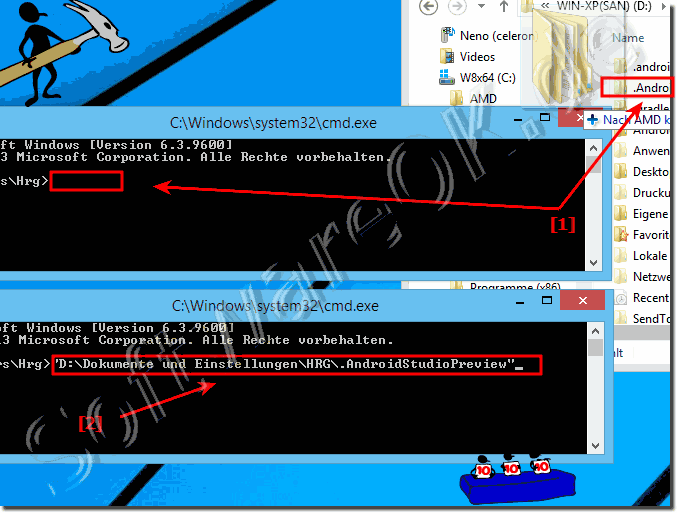 |
2.) Lösung-2: Per Copy Paste lange Dateipfade einfügen!
Die zweite Möglichkeit ist, durch das Gedrückt halten der UMSCHALTTASTE im MS-Datei-Explorer oder im Quad-Explorer
Dann ein Rechtsklick auf dem entsprechenden Verzeichnis auf "Als Pfad Kopieren" zu gehen
Und in der Eingabeaufforderung ebenfalls über einen Rechtsklick auf Einfügen zu gehen!
( ... siehe Bild-2 Pfeil-1 und 2)
| (Bild-2) Copy Paste in der Windows-Eingabeaufforderung! |
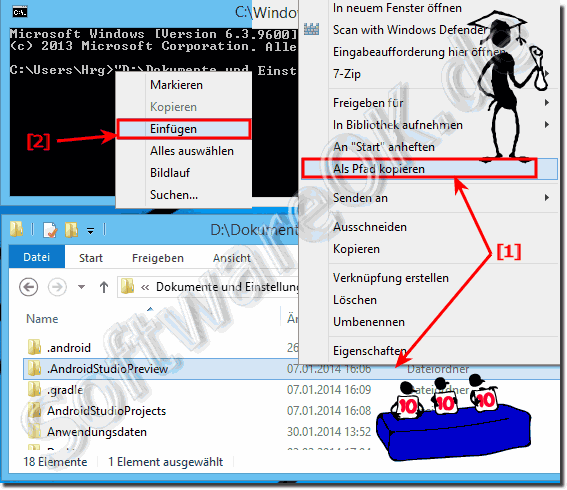 |
3.) Weitere Tipps zu Pfade und Co.!
Dateipfade sind unter Windows wichtig, um eine Datei oder einen Ordner auf der Festplatte oder externen Datenträgern zu finden. Hier finden Sie weitere Tipps zu diesem Thema, die Ihnen weiterhelfen können.Einfach durchklicken und Informieren:
►► Eingabeaufforderung in jedem Ordner direkt öffnen!
►► Schnellste Möglichkeit, eine Eingabeaufforderung im gewünschten Verzeichnis zu öffnen!
►► Prüfen, ob ein Datei-Pfad vorhanden ist, per Befehlszeile?
►► Was ist der Unterschied zwischen einem relativen und einem absoluten Pfad?
►► So ändern Sie den Pfad in der Adressleiste oder kopieren diesen!
Die hier aufgeführten Dateipfade Lösungen sind nicht nur für Windows 11 und 10 sondern auch für Windows 11, 10 , 8.1, 8, 7: Pro, Home, Enterprise, Basic, Premium, Professional, Starter, Ultimate, Windows-Server 2019, 2016, 2012 geeignet!
FAQ 11: Aktualisiert am: 25 August 2023 16:38
